Tartalomjegyzék

Sok névjegyet mentett az Android telefonjára, de nem szeretné, hogy bárki is lássa vagy hozzáférjen hozzájuk? Szerencsére van néhány megoldás erre a feladatra.
Gyors válaszKövesse az alábbi lépéseket a névjegyek elrejtéséhez Androidon.
1. Az összes névjegy átvitele vagy hozzáadása a egy helyszín , például telefon, Google-fiók vagy SIM-kártya.
2. Indítsa el a Kapcsolatok alkalmazás Android telefonján.
3. Nyissa meg Beállítások a három függőleges pont a képernyőn.
4. Érintse meg a "Megjelenítési beállítások" , majd a képernyő alján koppintson a "Testreszabás" .
5. Törölje a névjegyek elrejtését szolgáló hely kijelölését (pl, "Telefon" ).
6. Koppintson a "✔" szimbólum a tetején.
Létrehoztunk egy átfogó, lépésről-lépésre történő útmutatót, amely egyszerű módszerekkel mutatja be, hogyan rejtheti el a névjegyeket a különböző Android-eszközökön.
Kapcsolatok elrejtése Androidon
Ha azon tűnődik, hogyan rejtse el a névjegyeket Androidon, 3 lépésről-lépésre bemutatott módszerünk segítségével gyorsan elvégezheti ezt a feladatot.
Lásd még: Hogyan találja meg a Toshiba laptop modelljétMódszer #1: Az összes kapcsolat elrejtése a Kapcsolatok alkalmazással
Az alábbi módszerrel elrejtheti az összes névjegyet Android telefonján a Névjegyek alkalmazással.
1. lépés: A kapcsolatok átvitele
Lehet, hogy nem vette észre, de a Kapcsolat app a különböző helyekről elmentett összes névjegyet mutatja (pl, Telefon, Google-fiók, SIM ), kivéve, ha másként van beállítva. Kapcsolattartók listája, érintse meg az elrejteni kívánt kontaktot, és helyezze át a egy helyszín (pl, Telefon ).
Ha nem tudja átvinni a kapcsolatokat, törli őket a másolás után adatait, és hozzon létre egy új kapcsolat, ügyelve arra, hogy mindegyiket egy helyre mentse.
Érintse meg a "+" ikon a Névjegyek alkalmazásban, és adja hozzá a kapcsolat adatait. Koppintson a nyíl ikon a tetején, és válassza a "Telefon" a tárolási helyként. Érintse meg a "✔" szimbólum .
2. lépés: Rejtse el a kapcsolatokat
Most, hogy az összes elrejteni kívánt névjegy ugyanazon a helyen van, lépjen a Kapcsolatok alkalmazás a telefonján. Beállítások a három függőleges pont a képernyőn, és koppintson a "Megjelenítési beállítások" .
A képernyő alján koppintson a "Testreszabás" Most szüntesse meg az elrejteni kívánt kapcsolatokat tartalmazó hely kijelölését (pl., Telefon ), és koppintson a "✔" szimbólum a tetején.
Lásd még: Miért homályos a zoomos videóm?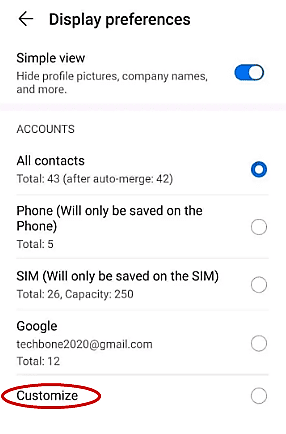 Minden kész!
Minden kész! Most az összes elmentett névjegyet "Telefon" el vannak rejtve.
Módszer #2: Kapcsolatok elrejtése a Samsungban
Annak ellenére, hogy a Samsung készülékek Android operációs rendszerrel rendelkeznek, kissé eltérő beállításokkal rendelkeznek, mint más telefonok. Ha el szeretné rejteni a névjegyeket egy Samsung Android készüléken, kövesse az alábbi lépéseket.
1. lépés: Hozzon létre egy biztonságos mappát
Biztonságos mappa egy kifejezetten az Android készülékeken elérhető alkalmazás, ahol a névjegyeket, üzeneteket és fájlokat mozgathatja. A Biztonságos mappa létrehozásához lépjen a következő címre Beállítások > "Biometria és biztonság" > "Biztonságos mappa" és jelentkezzen be a Samsung fiók .
Miután bejelentkezett, válasszon egy zár típusa és koppintson a "Következő" Adja meg a kiválasztott zár típusát, és koppintson a "Folytatás" Írja be újra, és koppintson a "OK" .
2. lépés: Kapcsolatok hozzáadása a biztonságos mappához
Most, hogy beállította a Biztonságos mappát, könnyedén import és elrejteni a kapcsolatokat az Android készülékről. Nyissa meg a Kapcsolatok alkalmazás a telefonon, és koppintson az elrejteni kívánt névjegyre. Koppintson a info ikon a kapcsolattartási adatok megnyitásához.
A képernyő jobb felső sarkában érintse meg a három függőleges pont , és válassza a "Biztonságos mappába áthelyezés" Hitelesítse a mozgást a zár típusától függő mintával, PIN-kóddal vagy jelszóval, és koppintson a gombra. "Folytatás" .
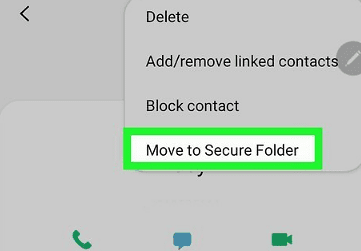 Ez az!
Ez az! Menjen a biztonságos mappába, és nyissa meg a Kapcsolatok alkalmazás a rejtett névjegyek megtekintéséhez. A kívánt névjegyet úgy tudja elrejteni, hogy ugyanúgy mozgatja ki belőle, ahogyan beléptette.
Módszer #3: Kapcsolatok elrejtése harmadik féltől származó alkalmazások használatával
Ha el szeretné rejteni a névjegyeket az Android telefonján, használhatja a harmadik féltől származó, úgynevezett HiCont hogy ezt gyorsan megtegye.
- Letöltés a HiCont alkalmazás a telefonján.
- Állítsa be a kívánt zár típusa .
- Adjon hozzá egy helyreállítási e-mailt, és koppintson a "Véglegesíteni" .
- Adja meg az alkalmazást engedélyt az Ön kapcsolatok .
- Érintse meg a ikon elrejtése az elrejteni kívánt kapcsolat mellett, és koppintson a "OK" hogy elrejtse az érintkezést.
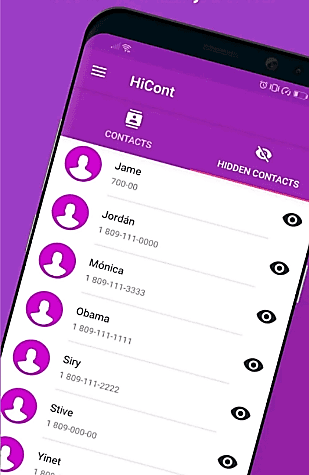 Gyors tipp
Gyors tipp Bármelyik elérhetőséget elrejtheti a "REJTETT KAPCSOLATOK" szekciót a ikon elrejtésének megszüntetése és a "Válogatás visszaállítása" .
Összefoglaló
Ebben az útmutatóban azt tárgyaltuk, hogyan lehet elrejteni a névjegyeket Androidon. A névjegyek elrejtéséről is beszéltünk egy Samsung Android készüléken a Biztonságos mappa és egy harmadik féltől származó alkalmazás segítségével.
Remélhetőleg a fenti módszerek valamelyikével képes leszel ellenőrizni a kapcsolataid adatvédelmét.
Gyakran ismételt kérdések
Hogyan rejthetem el a szöveges üzeneteket?Nyissa meg a telefon Beállítások alkalmazás és koppintson a "Értesítések" . A "Nemrég küldték" szakasz, koppintson a "Több" Görgessen lefelé, amíg meg nem találja a Üzenetek alkalmazás és koppintson a kapcsolóra a kikapcsoláshoz. Nem kap értesítést, ha üzenetet kap, és az nem jelenik meg a zárolási képernyőn vagy a legördülő menüben.
